Asus F6V, F6VE, PRO60E, PRO60, F6H QUICK START GUIDE [sv]
...Upphovsrättsinformation
Ingen del av denna manual, inklusive produkter och programvara som beskrivs i den, får utan skriftligt tillstånd från ASUSTeK COMPUTER INC. reproduceras, överföras, kopieras, sparas i ett sökbart system eller översättas till något språk i någon form eller med några medel, förutom dokumentation som förvaras av köparen som säkerhetskopia. (“ASUS”).
ASUS LEVERERAR DENNA MANUAL “I BEFINTLIGT SKICK” UTAN NÅGON SOM HELST GARANTI,VARKEN UTTALAD ELLER UNDERFÖRSTÅDD, INKLUSIVE MEN INTE BEGRÄNSAD TILL DE UNDERFÖRSTÅDDA GARANTIERNA ELLER VILLKOREN FÖR SÄLJBARHET ELLER LÄMPLIGHET FÖR ETT SÄRSKILT SYFTE. UNDER INGA OMSTÄNDIGHETER SKALL ASUS, DESS DIREKTÖRER, TJÄNSTEMÄN, ANSTÄLLDA ELLER REPRESENTANTER HÅLLAS ANSVARIGAFÖR NÅGRAINDIREKTA, SÄRSKILDA, TILLFÄLLIGAELLER HÄRAV FÖLJANDE SKADOR (INKLUSIVE SKADOR AVSEENDE FÖRLUST AV FÖRTJÄNST, AFFÄRSFÖRLUSTER, FÖRLUST AV ANVÄNDNING ELLER DATA, AVBROTT AV AFFÄRSVERKSAMHET ELLER LIKNADE) ÄVEN OM ASUS HAR AVISERAT OM MÖJLIGHETEN AV ATT SÅDANA SKADOR KAN UPPSTÅ FRÅN NÅGRA DEFEKTER ELLER FEL I DENNA MANUAL ELLER PRODUKT.
Produkter och företagsnamn som visas i denna manual kan eller kan inte vara registrerade varumärken eller upphovrättsligt skyddade av respektive företag och används endast för identifiering eller förklaring och till
ägarens fördel utan intrångsavsikt.
SPECIFIKATIONER OCH INFORMATION I DENNA MANUAL LÄMNAS ENDAST SOM INFORMATION OCH KAN ÄNDRAS NÄR SOM HELST UTAN MEDDELANDE OCH SKALL INTE TOLKAS SOM ETT ÅTAGANDE AV ASUS. ASUS PÅTAR SIG INGET ANSVAR ELLER SKYLDIGHET FÖR NÅGRA FEL ELLER BRISTER SOM KAN VISA SIG I DENNA MANUAL INKLUSIVE PRODUKTER OCH PROGRAM SOM BESKRIVS DÄR I.
Copyright © 2008 ASUSTeK COMPUTER INC. Alla rättigheter förbehållna.
Ansvarsbegränsning
Omständigheter kan komma att uppstå där du till följd av en försummelse från ASUS sida eller annan skyldighet är berättigad till ersättning för skador från ASUS. Vid varje sådant yrkande, oavsett på vilken grund du är berättigad att yrka ersättning för skador från ASUS, är ASUS endast ansvariga för kroppsliga skador (inklusive dödsfall) och skador på egendom och skador på personliga ägodelar eller andra verkliga och direkta skador som är ett resultat av underlåtenhet eller försummelse att genomföra juridiska skyldigheter under denna garantiutfästelse, upp till det angivna kontraktspriset för varje produkt.
ASUS kommer endast att vara ansvarig för eller kompensera dig för förlust, skador eller yrkanden baserade på kontrakt, otillåten handling eller överträdelser enligt dessa garantibestämmelser.
Denna begränsning gäller också ASUS leverantörer och dess återförsäljare. Det är maximalt vad ASUS, dess leverantörer och din återförsäljare är kollektivt ansvariga för.
UNDER INGA FÖRHÅLLANDEN ÄR ASUS ANSVARIGA FÖR NÅGOT AV FÖLJANDE: (1) TREDJE PARTS YRKANDEN MOT DIG FÖR SKADOR; (2) FÖRLUST AV ELLER SKADOR PÅ DINA REGISTER ELLER DATA; ELLER (3) SPECIELLA, TILLFÄLLIGA ELLER INDIREKTA SKADOR ELLER FÖR NÅGRA EKONOMISKA FÖLJDSKADOR (INKLUSIVE FÖRLUST AV FÖRTJÄNST ELLER BESPARINGAR), ÄVEN OM ASUS, DESS LEVERANTÖRER ELLER DIN ÅTERFÖRSÄLJARE ÄR INFORMERADE MÖJLIGHETEN FÖR DETTA.
Service och support
Besök vår flerspråkiga webbsida på http://support.asus.com
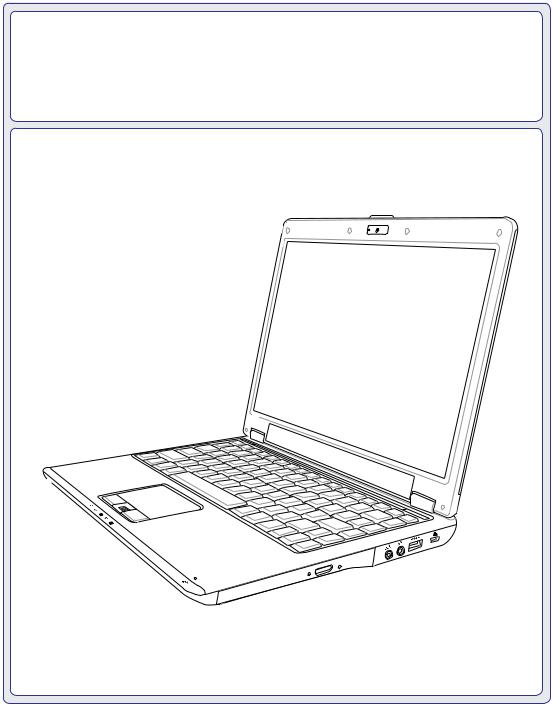
Notebook PC
Användarmanual för hårdvara
SW4002 / September 2008

Innehåll
Innehållsförteckning
Innehållsförteckning
1. Presentation av Notebook PC
Om den här användarmanualen 6 Anmärkningar om den här manualen 6
Förbered din Notebook PC 9
2. Lära känna delarna
Ovansidan 12 Undersidan 14 Vänsta sidan 16 Höger sida 18 Baksidan 20 framsidan 21
3. Komma igång
Strömsystem 24 Använda elström (AC) 24 Använda batteriström (DC) 25 Batterivård 25 Slå PÅ Notebook PC 26 Power-On Self Test (POST) 26 Kontrollera batteriströmmen 27 Ladda batteriet 27 Strömalternativ 28 Energihanteringslägen 29 Insomning och vila 29 Energistyrning genom temperatur 29
Speciella funktioner på tangentbordet 30 Färgade snabbtangenter 30 Microsoft WindowsTM tangenter 32 Tangentbord som ett numeriskt tangentbord 32 Tangentbord som pekare 32
Växlar och statusindikatorer 33 Växlar 33

Innehåll
Innehållsförteckning (Forts.)
Statusindikatorer 34 Multimediekontrolltangenter (vissa modeller) 35
4. Använda Notebook PC
Pekenhet 38 Använda styrplattan 38 Illustrationer för användning av styrplatta 39 Ta hand om styrplattan 40 Automatisk avaktivering av styrplatta (Synaptics) 40
Lagringsenheter 41 Expansionskort (34mm) 41 Optisk lagringsenhet 42 Läsare Flash Memorykort 44 Hårddisk 45 Minne (RAM) 46
Anslutningar 47 Modemanslutning (på utvalda modeller) 47 Nätverksanslutning 48 Trådlös LAN-anslutning (på utvalda modeller) 49 Windows trådlös nätverksanslutning 50 Bluetooth trådlös anslutning (på utvalda modeller) 51
Trusted Platform Module (TPM) (på utvalda modeller) 52
Bilaga
Valfria tillbehör B-2 Valfria kontakter B-3 Bluetooth musinstallation (tillval) B-4
Operativsystem och programvara B-6 System BIOS-inställningar B-7 Vanliga problem och lösningar B-9 Windows Vista mjukvaruåterställning B-15
Ordlista B-17 Deklarationer och säkerhetsföreskrifter B-21 Information Notebok PC B-32
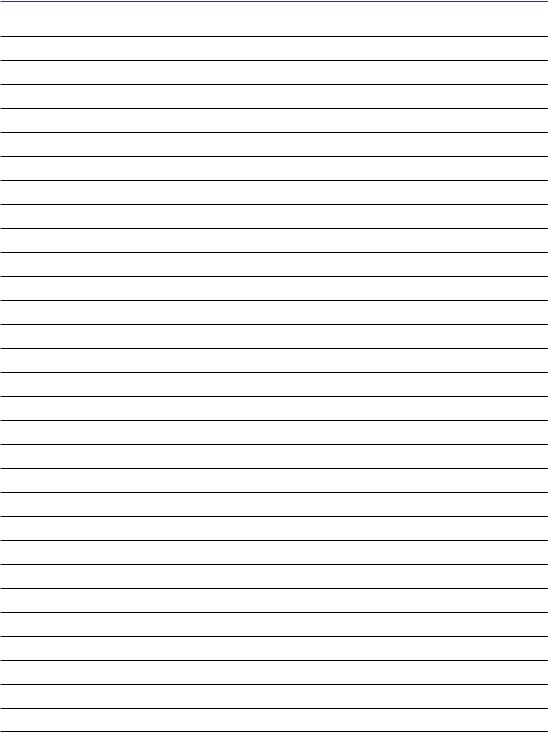
Innehåll
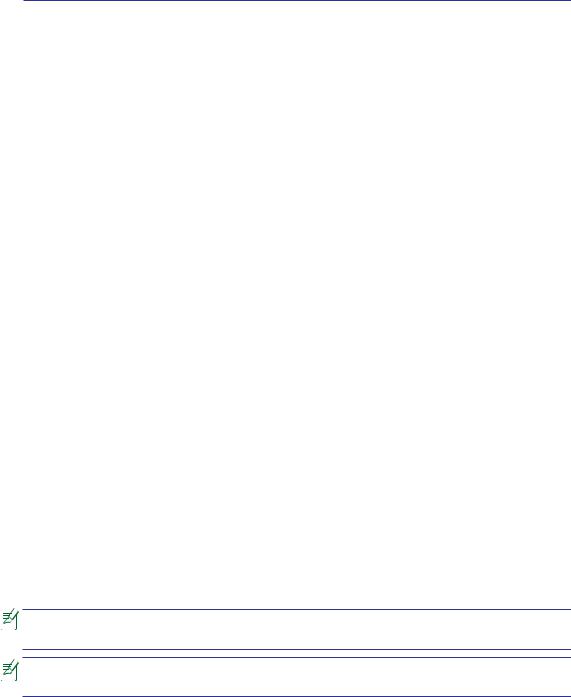
1. Presentation av Notebook PC
Om den här användarmanualen
Anmärkningar om den här manualen
Säkerhetsföreskrifter
Förbered din Notebook PC
Din bärbara dator kan skilja sig från illustrationerna i denna bruksanvisning. Detta innebär inte att det är något fel på din bärbara dator.
Foton och ikoner i den här manualen används endast i illustrativt syfte och visar |
|
inte vad som egentligen används i själva produkten. |
|
|
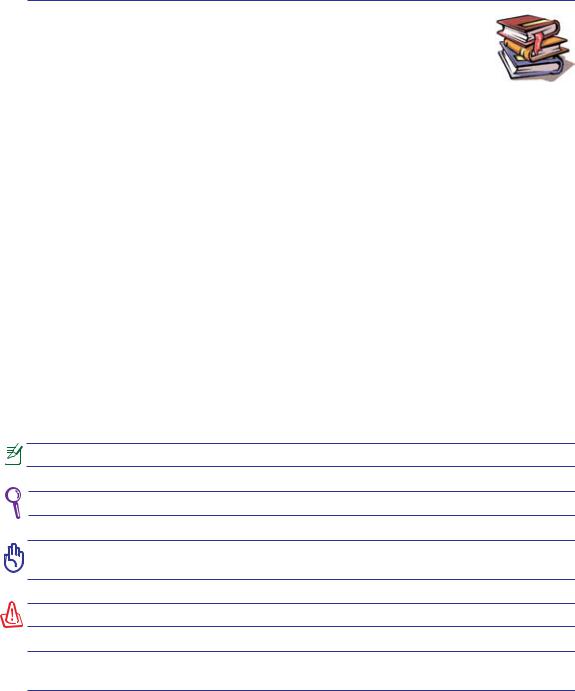
1 Presentation av Notebook PC
Om den här användarmanualen
Du läser just nu användarmanualen för Notebook PC. Den här användarmanualen innehåller information om de olika delarna i Notebook PC och hur du använder dem. Användarmanualen består av följande huvuddelar:
1.Presentation av Notebook PC
Presenterar dig för Notebook PC och den här användarmanualen.
2.Lära känna delarna
Informerar dig om komponenterna i Notebook PC.
3.Komma igång
Ger information om hur du kommer igång med Notebook PC.
4.Använda Notebook PC
Informerar om hur du använder komponenterna i Notebook PC.
5.Bilaga
Presenterar dig för alternativa tillbehör och ger ytterligare information.
Anmärkningar om den här manualen
Några anmärkningar och varningar i fetstil används genom hela vägledningen för att du ska läsa igenom dem ordentligt kunna slutföra en del uppgifter på ett säkert och komplett sätt. De här anmärkningarna har olika vikt, enligt beskrivning nedan:
ANMÄRKNING: Tips och information för speciella situationer.
TIPS: Tips och nyttig information för att slutföra uppgifter.
VIKTIGT! Livsviktig information som måste följas för att undvika skada på data, komponenter och personer.
< > [ ]
VARNING! Viktig information som måste följas för ett säkert utförande.
Text inom < > eller [ ] representerar en tangent på tangentbordet. Tryck alltså inte tecknen < > eller [ ] tillsammans med de inneslutna bokstäverna.
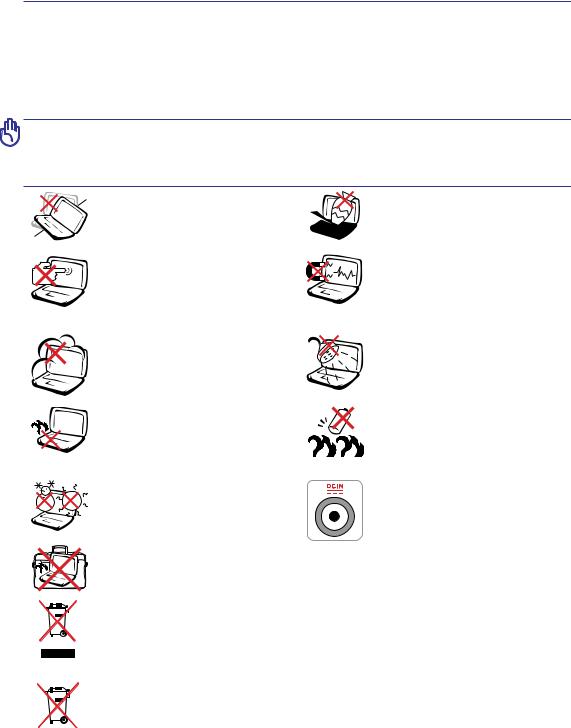
Presentation av Notebook PC 1
Säkerhetsföreskrifter
Följande säkerhetsföreskrifter kommer att förlänga livslängden på Notebook PC. Följ alla föreskrifter och instruktioner. Hänvisa all service till kvalificerad personal, förutom det som står beskrivet i den här manualen. Använd inte skadade elsladdar, tillbehör eller annan kringutrustning. Använd inte starka lösningsmedel som tinner, bensin eller andra kemikalier på eller i närheten av ytan.
VIKTIGT! Koppla bort elsladden och ta bort batterierna innan rengöring. Torka av
Notebook PC genom att använda en ren trasa av naturfiber eller sämskskinn, fuktad med en rengöringslösning utan slipmedel och några droppar varmt vatten, och ta bort ytterligare fuktighet med en torr trasa.
Placera eller tappa INTE objekt på notebookdatorn, och för inte in
 främmande objekt i den.
främmande objekt i den.
Utsätt INTE för starka magnetiska eller elektriska fält.
Utsätt INTE eller använd intill vätska, regn eller fukt. Använd inte modemet under åskväder.
Batterisäkerhetsvarning:
Kasta inte batterierna i elden.
Kortslut inte spänningsterminalerna.
Demontera inte batteriet.
MÄRKDATA INMATNING: Se
etiketten med märkdata under Notebook PC:n för att se till att din strömadapter överensstämmer med märkdatan.
Bär inte eller täck över en Notebook PC när den är påslagen med något material, t.ex. en väska eftersom det reducerar luftcirkulationen.
Kasta inte Notebook PC i hushållssoporna. Denna produkt har konstruerats för att möjliggöra korrekt återanvändning av delar och för återvinning. Symbolen med den överkorsade soptunnan indikerar att produkten (elektriska och elektroniska utrustningar samt knappcellsbatterier som innehåller kvicksilver) inte får kastas i de vanliga hushållssoporna. Kontrollera de lokala bestämmelserna för avyttring av elektroniska produkter.
Kasta INTE batteriet i hushållssoporna. Symbolen med den överkorsade soptunnan indikerar att batteriet inte får kastas i de vanliga hushållssoporna.
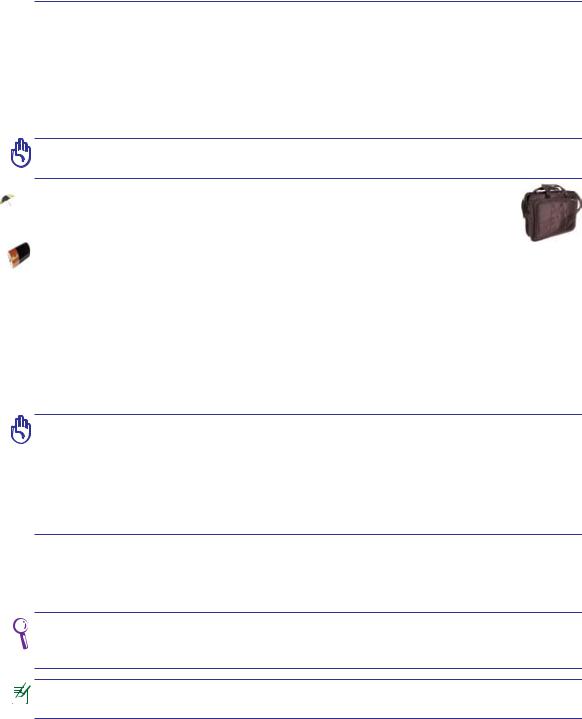
1 Presentation av Notebook PC
 Transportföreskrifter
Transportföreskrifter
För att förbereda Notebook PC för transport ska du stänga AV den och koppla ur all extern kringutrustning för att förhindra skada på kontakterna. Hårddiskens huvud dras in när
strömmen är AV för att förhindra rispning av ytan på hårddisken under transport. Du ska därför inte transportera Notebook PC när strömmen fortfarande är PÅ. Stäng skärmpanelen och kontrollera att den är säkert fastsatt i stängningsläget för att skydda tangentbordet och skärmpanelen.
VIKTIGT! Ytbeläggningen bucklas lätt om den inte tas om hand ordentligt. För försiktig med att inte gnugga eller skrapa ytorna på Notebook PC när du transporterar den.
Täck din Notebook PC
Du kan köpa en valfri bärväska för att skydda den från smuts, vatten, stötar och repor.
Ladda dina batterier
Om du ska använda batteriström ska du kontrollera att batterierna samt reservbatterier är fullt laddade innan du åker iväg på längre resor. Kom ihåg att nätspänningsadaptern laddar batterierna så länge som den är inkopplad i datorn som en elströmkälla. Var medveten om att det tar mycket längre tid att ladda batterierna när Notebook PC är i bruk.
 Försiktighetsåtgärder vid flygning
Försiktighetsåtgärder vid flygning
Kontakta ditt flygbolag om du vill använda Notebook PC på flygplanet. De flesta flyglinjer har restriktioner mot att använda elektroniska apparater. De flesta flygbolag tillåter endast användning av elektronisk utrustning mellan och inte under start och landning.
VIKTIGT! Det finns tre huvudtyper av flygplatssäkerhetsapparater: Röntgenmaskiner
(används på föremål som placeras på rullande band), magnetiska detektorer (används på personer som går genom säkerhetskontrollen) och magnetiska stavar (handhållna apparater som används på personer eller enstaka föremål). Du kan skicka din Notebook PC och disketter genom flygplatsens röntgenmaskiner. Det rekommenderas dock att du avstår från att skicka din Notebook PC eller disketter genom flygplatsens magnetiska detektorer eller att de utsätts för magnetiska stavar.
Meddelande om ingjutet luktämne
De bärbara modellerna med ingjutet luktämne sprider försiktigt luktämnen till omgivningen när den exponeras för luft. Det är normalt att doften försvagas efter en viss tid.
Användning av den bärbara datorn med ingjutet luktämne regelbundet i utomhus kommer att förkorta luktämnets livslängd. För att återställa luktämnet och förlänga dess livslängd bör du placera den bärbara datorn i en väska när den inte används.
Livslängden för luktämnet varierar baserat på användningen av den bärbara datorn och det ingjutna luktämnet omfattas inte av garantin.
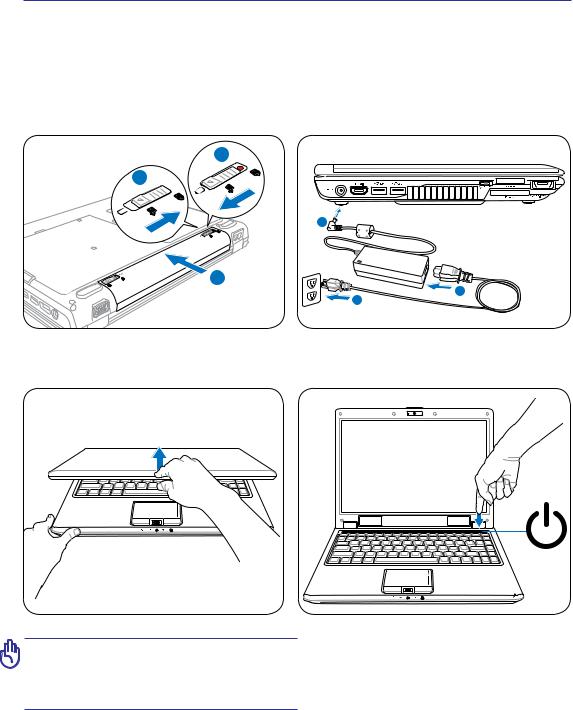
Presentation av Notebook PC 1
Förbered din Notebook PC
Det här är bara snabba instruktioner för användning av din Notebook PC. Läs följande sidor för detaljerad information om hur du använder din Notebook PC.
1. Installera batterierna |
2. Anslut nätspänningsadaptern |
|
1 |
|
|
3 |
|
|
|
2 |
|
2 |
|
1 |
|
3 |
|
|
|
|
3. Öppna skärmpanelen |
4. Sätt PÅ Notebook PC |
|
1.3 |
VIKTIGT! När du öppnar den, avstå från att tvinga ner skärmpanelen på bordet, annars kan gångjärnen gå sönder! Lyft aldrig upp Notebook PC:n i skärmpanelen!
Strömbrytaren sätter på PÅ och stänger AV Notebook PC, eller sätter Notebook PCn i viloeller standbyläge. Strömbrytarens egen-
skaper kan ställas in i Windows kontrollpanel > Energialternativ> Systeminställningar.
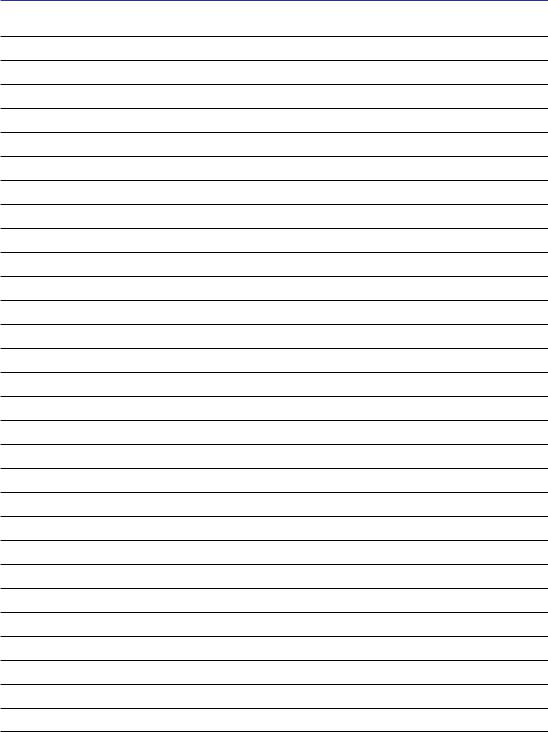
1 Presentation av Notebook PC
10
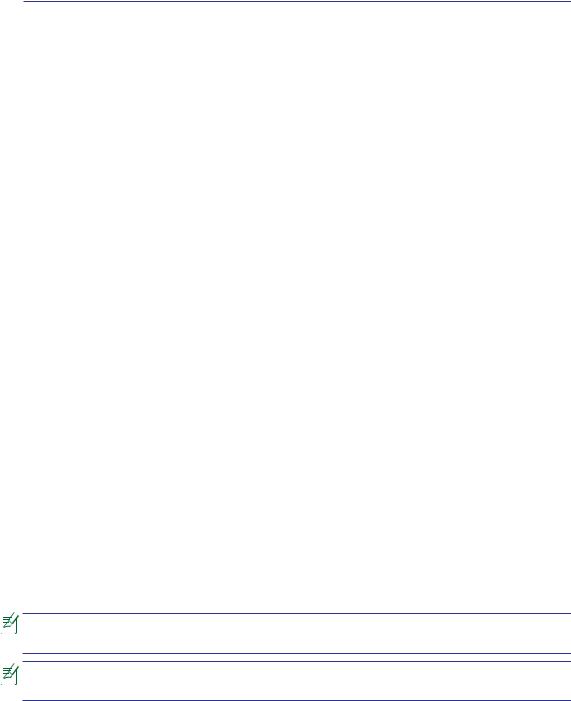
2. Lära känna delarna
De grundläggande sidorna hos Notebook PC
Din bärbara dator kan skilja sig från illustrationerna i denna bruksanvisning. Detta innebär inte att det är något fel på din bärbara dator.
Foton och ikoner i den här manualen används endast i illustrativt syfte och visar |
|
inte vad som egentligen används i själva produkten. |
11 |
|
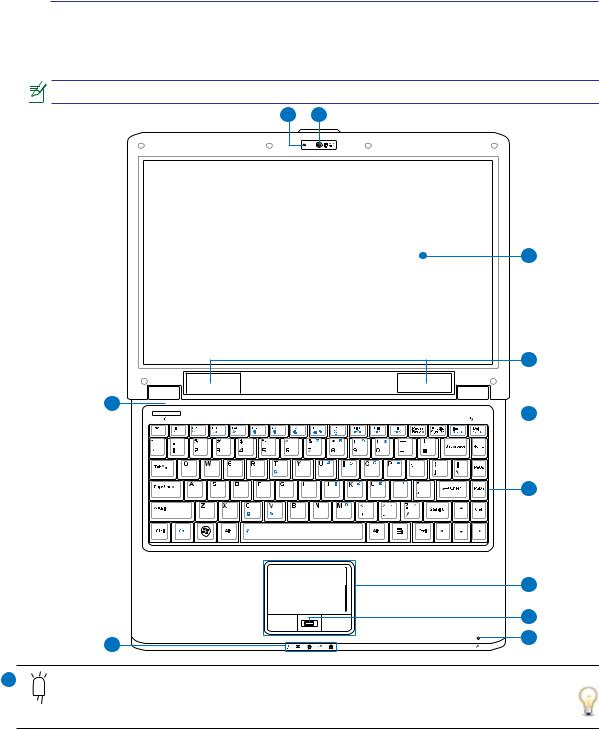
2 Lära känna delarna
Ovansidan
Se illustrationen nedan för att identifiera systemets komponenter på denna sida för
Notebookdatorn.
Tangentborden är olika för olika länder.
1 2
3
4
11  5
5
6
|
7 |
|
8 |
10 |
9 |
|
1 Kameralampa
Kameralampan lyser när den inbyggda kameran används. Kameran kan autoaktiveras genom programvara som stöds.
12
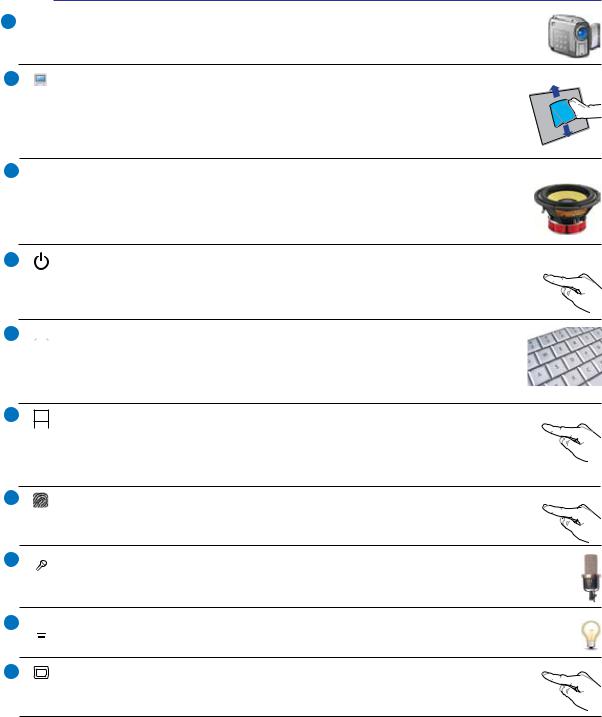
2
3
4
5
6
7
8
Lära känna delarna 2
 Kamera (på utvalda modeller)
Kamera (på utvalda modeller)
Med den inbyggda kameran kan man ta bilder eller spela in video. Kan användas med videokonferens och andra interaktiva applikationer.
Skärmpanel
Den bärbara datorn använder en aktiv matris TFT LCDvilket ger ett utmärkt tittande såsom borddatorers monitorer. Tvärtemot traditionella skrivbordsmonitorer producerar inte LCD-panelen någon strålning eller flimrar så den är bättre för
ögonen. Använd en mjuk trasa utan kemikalier (använd rent vatten om så behövs) för att göra rent skärmen.

 Audiohögtalarsystem
Audiohögtalarsystem
Det inbyggda stereohögtalarsystemet gör det möjligt för dig att lyssna på ljud utan ytterligare tillbehör. Multimedialjudsystemet kännetecknas av en integrerad digital ljudkontroll som producerar rikt, vibrerande ljud (resultatet förbättras med externa stereohörlurar eller –högtalare). Ljudfunktionerna kontrolleras genom mjukvara.
Strömbrytare
Strömbrytaren sätter PÅ eller stänger AV Notebook PC, eller försätter Notebook PC i insomningseller viloläge. Egenskaper hos strömbrytaren kan anpassas i Windows kontrollpanel ”Energialternativ”.
 Tangentbord
Tangentbord
Tangentbordet tillhandahåller tangenter i full storlek med bekväm rörelse (djup i vilket tangenterna kan tryckas ned) och handlovsstöd för båda händerna. Två WindowsTM -funktionstangenter tillhandahålls för att hjälpa till att navigera i WindowsTM operativsystem.
Styrplatta och knappar
 Styrplattan med sina knappar är en pekenhet som tillhandahåller samma funktioner
Styrplattan med sina knappar är en pekenhet som tillhandahåller samma funktioner  som en skrivbordsmus. En programvarukontrollerad bläddringsfunktion är tillgänglig efter att ha installerat den inkluderade styrplattan som möjliggör enkel Windowseller webbnavigering.
som en skrivbordsmus. En programvarukontrollerad bläddringsfunktion är tillgänglig efter att ha installerat den inkluderade styrplattan som möjliggör enkel Windowseller webbnavigering.
Fingeravtrycksläsare (på utvalda modeller)
Fingeravtrycksläsare möjliggör användning av säkerhetsprogram som använder ditt fingeravtryck som identifieringsnyckel.
9  Mikrofon (inbyggd)
Mikrofon (inbyggd)
Den inbyggda monomikrofonen kan användas för videokonferenser, röstinspelningar eller enkla ljudinspelningar.
10  Statusindikatorer (front)
Statusindikatorer (front)
Statusindikatorer återger olika hårdvaru-/programförhållanden. Se indikatordetaljer i avsnitt 3.
11 Snabbtangenter
Snabbtangenter låter dig starta program som används ofta med bara ett knapptryck.
Detaljerad beskrivning finns i del 3.
13
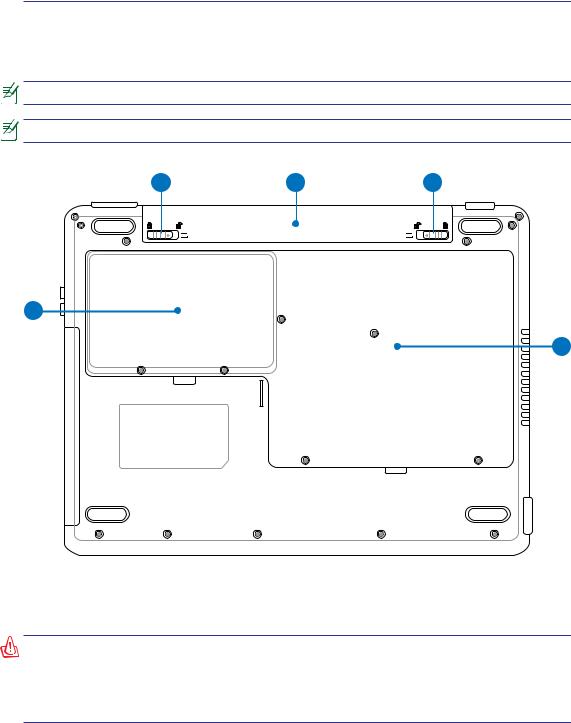
2 Lära känna delarna
Undersidan
Se illustrationen nedan för att identifiera systemets komponenter på denna sida för
Notebookdatorn.
Undersidan kan variera i utseende beroende på modell.
Storleken på batteripaketet kan variera beroende på modell.
1 |
2 |
3 |
5
4
VARNING! Undersidan på Notebook PC kan bli mycket het. Var försiktig när du hanterar Notebook PC när den är i drift eller nyligen har varit i drift. Höga temperaturer är normalt under laddning eller drift. Använd den inte på mjuka underlag såsom sängar eller soffor eftersom ventilationen kan blockeras. HA INTE NOTEBOOK PC I DITT KNÄ ELLER PÅ ANDRA DELAR AV KROPPEN FÖR ATT UNDVIKA BRÄNNSKADOR.
14
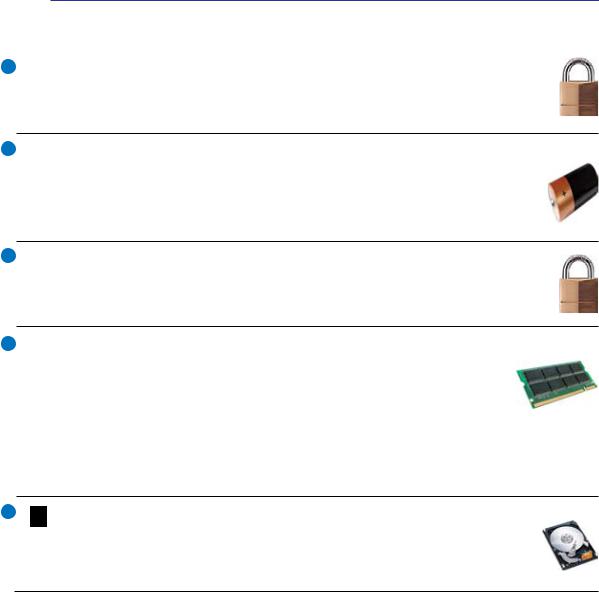
1
2
3
4
5
Lära känna delarna 2
 Batterilås - Spärr
Batterilås - Spärr
Spärrlåset till batteriet används för att säkra batteripaketet. När batteripaketet är infört låses det automatiskt. För att ta bort batteripaketet måste spärrlåset hållas i den upplåsta positionen.
 Batteripack
Batteripack
Batteriet laddas automatiskt när det är ansluten till en elströmskälla och bibehåller ström till Notebook PC när elströmmen inte är ansluten. Det här möjliggör användning när du tillfälligt förflyttar dig mellan platser. Batteritiden varierar beroende på användning och beroende på specifikationer för den här Notebook
PC. Batteriet kan inte demonteras utan måste köpas som en enskild enhet.
 Batterilås - Manuell
Batterilås - Manuell
Det manuella batterilåset används för att hålla batteripaketet säkrat. Flytta på det manuella låset till den upplåsta positionen för att föra in eller ta bort batteripaketet. Flytta på det manuella låset till den låsta positionen efter att batteripaketet har förts in.
 Minnesutrymme (RAM)
Minnesutrymme (RAM)
Minnesutrymmet tillhandahåller expansionsmöjligheter för ytterligare minne. Ytterligare minne ökar applikationsprestandan, genom att minska
hårddiskåtkomst. BIOS upptäcker automatiskt mängden minne i systemet och konfigurerar CMOS efter detta under POST (Power-On-Self-Test)-processen.
Ingen installation av hårdvara eller programvara (inkluderat BIOS) krävs efter att minnet har installerats. Besök ett auktoriserat servicecenter eller –återförsäljare för information om minnesuppgraderingar för din Notebook PC. Inhandla endast expansionsmoduler från auktoriserade återförsäljare av den här Notebook PC:n för att säkerställa maximal kompatibilitet och reliabilitet.
Hårddiskutrymme
Hårddisken är säkert placerad i ett utrymme. Uppsök ett auktoriserat servicecenter eller återförsäljare för information uppgraderingar för hårddiskenhet till din Notebook PC. Köp endast hårddiskenheter från auktoriserade återförsäljare av den här Notebook PCn för att vara säker på maximal kompatibilitet och pålitlighet.
15
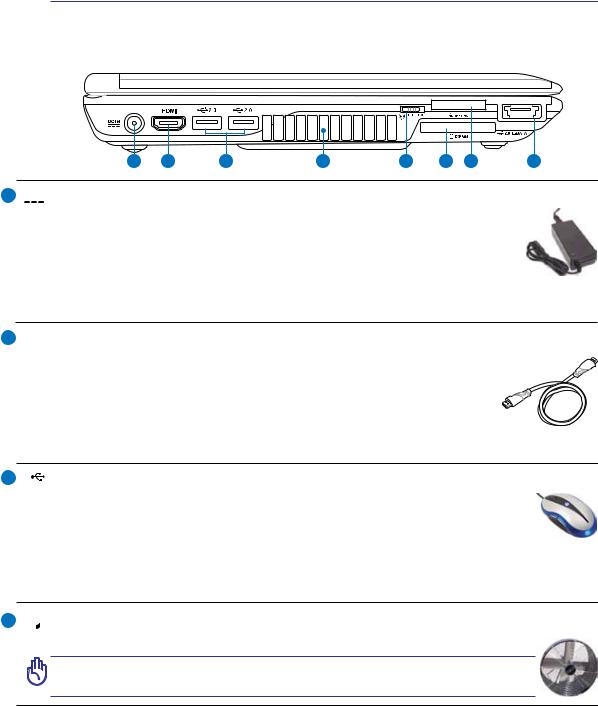
2 Lära känna delarna
Vänsta sidan
Se illustrationen nedan för att identifiera systemets komponenter på denna sida för
Notebookdatorn.
1 |
2 |
3 |
4 |
5 |
6 |
7 |
8 |
1  Batteriingång (DC)
Batteriingång (DC)
Den medföljande strömadaptern konverterar elström (AC) till batteriström (DC) för användning med det här uttaget. Ström som kommer genom det här uttaget
ger ström till Notebook PC och laddar det interna batteriet. För att förebygga
skada på Notebook PC och på batteriet ska du alltid använda den tillhörande strömadaptern. VARNING: KAN BLI ALLT FRÅN VARM TILL HET NÄR DEN
ANVÄNDS. SE TILL ATT INTE TÄCKA ÖVER ADAPTERN OCH HÅLL DEN BORTA FRÅN KROPPEN.
2 HDMI HDMI Port (på utvalda modeller)
HDMI (High-Definition Multimedia Interface) är ett okomprimerat heldigitalt audio/video gränssnitt mellan någon audio/video källa, såsom digitalbox, DVD-spelare och A/V-mottagare och en audio och/eller videomonitor såsom en digital-TV (DTV). Stödjer standard, förbättrad eller högdefinitionsvideo, plus multikanals digital audio i en enda kabel. Den överför alla ATSC HDTV standarder och stödjer 8-kanals digital audio med extra bandbredd för att uppfylla kommande förbättringar eller krav.
3 2.0 USB-port (2.0/1.1)
Den universella seriebussen är kompatibel med USB 2.0 eller USB 1.1- enheter, som t ex tangentbord, pekverktyg, kameror, hårddiskar, skrivare och skannrar
som ansluts i serier upp till 12 Mbit/sek (USB 1.1) och 480 Mbit/sek (USB 2.0). USB möjliggör att flera enheter kan köras samtidigt på en dator med några kringutrustningar fungerande som extra insticksplatser eller hubbar. USB stödjer snabbväxling mellan
apparater så att den mesta kringutrustningen kan kopplas eller kopplas bort utan att datorn måste startas om.
4 
 Luftventiler
Luftventiler
Luftventilerna låter kall luft komma in och varm luft lämna den bärbara datorn.
VIKTIGT! Se till att inga papper, böcker, kläder, kablar eller andra föremål blockerar luftventilerna i annat fall kan överhettning ske.
16

5
6
7
Lära känna delarna 2
 Trådlös omkopplare
Trådlös omkopplare
Aktiverar eller avaktiverar den inbyggda trådlösa LAN eller Bluetooth (utvalda modeller). Aktiverad kommer den trådlösa statusindikatorn att lysa. Inställningar i Windows program måste göras före användning.
 ExpressCard-hållare (34mm)
ExpressCard-hållare (34mm)
Ett 26 pin expresskortsfack finns tillgängligt för att stödja ett expresskort/34 mm
(inte 54 mm) expansionskort. Det här nya gränssnittet är snabbare med hjälp av en seriebuss som stödjer USB 2.0 och PCI Express istället för den långsammare parallellbussen som används i PC - kortbehållare. (Går inte att jämföra med tidigare PCMCIA-kort.)
 Flashminnesfack
Flashminnesfack
Normalt måste ett PCMCIAeller USB-minneskort köpas separat för att kunna använda minneskort från enheter som t ex digitalkameror, MP3spelare, mobiltelefoner och PDA. Den här Notebook PC har en inbyggd
minneskortläsare som kan läsa flera flash-minneskort som specificeras senare i den här manualen. Den inbyggda minneskortläsaren är inte bara smidig utan dessutom också snabbare än flera andra former av minneskortläsare, då den använder hög-bandbredden PCI-bus.
8 E-SATA E-SATA-port (på vissa modeller)
Extern SATA eller eSATA möjliggör extern anslutning av seriella ATA-enheter som ursprungligen utformades för att användas inuti datorn. Det är upp till sex gånger snabbare än befintlig USB 2.0, & 1394 för externa lagringslösningar och kan dessutom anslutas under drift med skärmade sladdar och anslutningar upp till två meter.
17
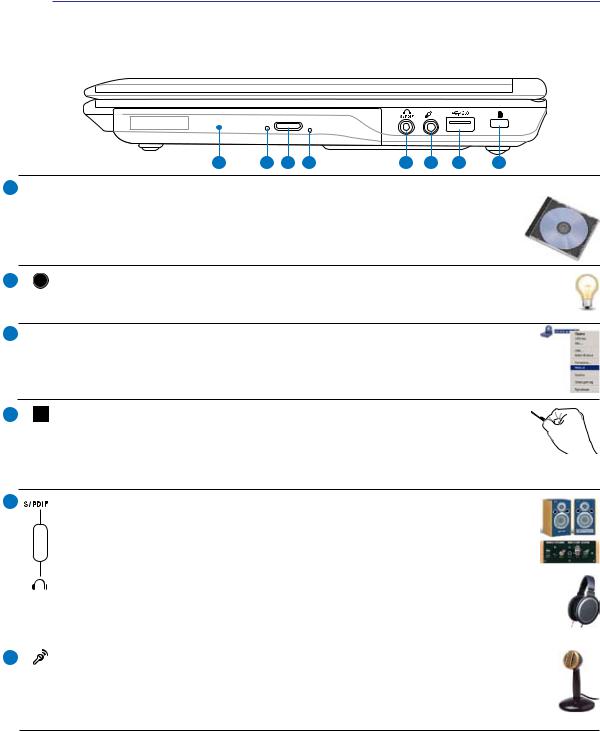
2 Lära känna delarna
Höger sida
Se illustrationen nedan för att identifiera systemets komponenter på denna sida för
Notebookdatorn.
1 |
2 |
3 |
4 |
5 |
6 |
7 |
8 |
1  Optisk lagringenhet
Optisk lagringenhet
Notebook PC kommer i skilda modeller med olika optiska lagringsenheter. Den optiska lagringsenheten på Notebook PC kan stödja CD-skivor och/eller DVD och kan ha inspelningsbar (R) eller återskrivningsbar (RW) kapacitet. Se försäljningsspecifikationer för detaljer om varje modell.
2 Optisk enhet aktivitetsindikator (placering varierar efter modell)
Optisk enhet aktivitetsindikator (placering varierar efter modell)
Den optiska enhetens aktivitetsindikator visar när data överförs av den optiska enheten. Denna indikator kommer att lysa i proportion till den datastorlek som överförs.
3 Elektronisk öppning av optisk lagringsenhet
Elektronisk öppning av optisk lagringsenhet
Den optiska lagringsenheten har en elektronisk utskjutningsknapp för öppning av facket. Du kan också skjuta ut den optiska läsaren med hjälp av programvaruspelare eller genom att högerklicka på den optiska läsaren i Windows "Computer" och välja Mata ut.
4
5
Akutöppning av optisk lagringsenhet
(placering varierar med modell)
Akutöppningen används för att skjuta ut facket till den optiska lagringsenheten
i händelse av att den elektroniska utskjutningen inte fungerar. Använd inte akutöppningen istället för den elektroniska öppningen.
|
SPDIF utgångsuttag |
Combo |
Det här uttaget tillhandahåller anslutning till SPDIF (Sony/Philips Digital Interface) |
–överstämmande enheter för digital ljudutgång. Använd den här funktionen för |
|
att göra om din Notebook PC till ett hi-fi-hemunderhållningssystem. |
Utkontakt för hörlurar

 Kontakten för stereohörlurar (1/8 tum) används för att ansluta Notebook PCns utgående ljudsignal till förstärkta högtalare eller hörlurar. Genom att de här uttagen används tas de inbyggds högtalarna ur bruk.
Kontakten för stereohörlurar (1/8 tum) används för att ansluta Notebook PCns utgående ljudsignal till förstärkta högtalare eller hörlurar. Genom att de här uttagen används tas de inbyggds högtalarna ur bruk.
6 |
Ingångskontakt för mikrofon |
Kontakten för monomikrofonen (1/8 tum) kan användas för att ansluta en extern mikrofon eller utgående signaler från ljudenheter. Genom att det här uttaget används tas den inbyggda mikrofonen ur bruk. Använd den här funktionen för videokonferens, röstinläsningar eller enkla ljudinspelningar.
18
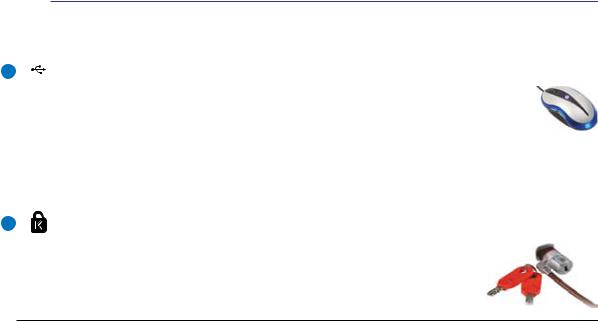
Lära känna delarna 2
7 |
2.0 |
USB-port (2.0/1.1) |
|
|
Den universella seriebussen är kompatibel med USB 2.0 eller USB 1.1- enheter, |
|
|
som t ex tangentbord, pekverktyg, kameror, hårddiskar, skrivare och skannrar |
|
|
som ansluts i serier upp till 12 Mbit/sek (USB 1.1) och 480 Mbit/sek (USB 2.0). USB |
|
|
möjliggör att flera enheter kan köras samtidigt på en dator med några kringutrustningar |
|
|
fungerande som extra insticksplatser eller hubbar. USB stödjer snabbväxling mellan apparater |
|
|
så att den flesta kringutrustningen kan kopplas eller kopplas bort utan att datorn måste |
|
|
startas om. |
8 |
|
|
|
Kensington® låsport |
Kensington® låsport säkrar Notebook PC genom att de Kensington®-kompatibla Notebook PC-säkerhetsprodukterna. De här säkerhetsprodukterna inkluderar vanligtvis en metallkabel och lås som förhindrar Notebook PC att flyttas
från ett fast objekt. En del säkerhetsprodukter kan också innehålla en rörelsedetektor, som avger ett larm när den flyttas.
19
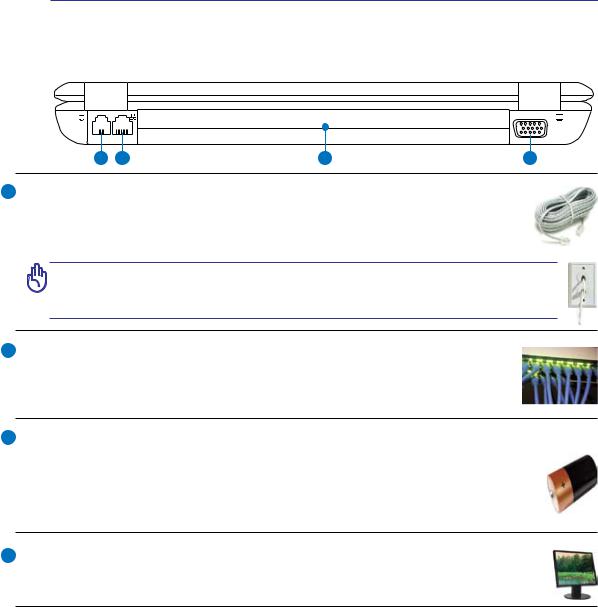
1
2
3
4
2 Lära känna delarna
Baksidan
Se illustrationen nedan för att identifiera systemets komponenter på denna sida för
Notebookdatorn.
1 |
2 |
3 |
4 |
 Modemport (på utvalda modeller)
Modemport (på utvalda modeller)
RJ-11 modemporten med två pinnar är mindre än RJ-45 LAN porten och passar för en standard telefonkabel. Det interna modemet stödjer up till 56K V.90 överföringar. Den inbyggda kontakten möjliggör bekväm användning utan ytterligare adaptrar.
VIKTIGT! Det inbyggda modemet stödjer inte spänningar som används i digitala telefonsystem. Anslut inte modemporten till ett digitalt telefonsystem eftersom skador kommer att uppstå på den bärbara datorn.
 LAN-port
LAN-port
RJ-45 LANporten med åtta pins är större än RJ-11modemport och stöder en standard Ethernetkabel för anslutning till ett lokalt nätverk. Den inbyggda kontakten möjliggör smidig användning utan ytterligare adaptrar.
 Batteripack
Batteripack
Batteriet laddas automatiskt när det är ansluten till en elströmskälla och bibehåller ström till Notebook PC när elströmmen inte är ansluten. Det här möjliggör användning när du tillfälligt förflyttar dig mellan platser. Batteritiden varierar beroende på användning och beroende på specifikationer för den här Notebook
PC. Batteriet kan inte demonteras utan måste köpas som en enskild enhet.
 Skärm (Monitor)-utgång
Skärm (Monitor)-utgång
15-pin D-submonitorporten stöder en standard VGA-kompatibel enhet som exempelvis en monitor eller projektor, för att möjliggöra tittande på en större, extern skärm.
20
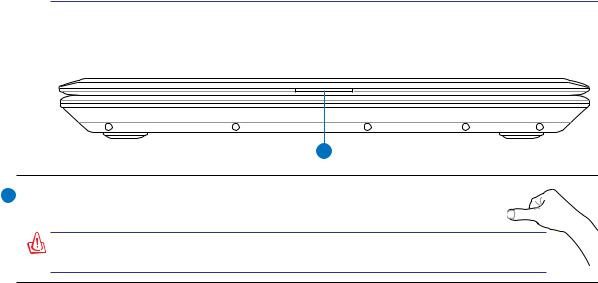
Lära känna delarna 2
framsidan
Se illustrationen nedan för att identifiera systemets komponenter på denna sida för
Notebookdatorn.
1
1  Skärmknapp
Skärmknapp
Tryck på knappen till bildskärmen för att öppna bildskärmen.
VARNING! När du öppnar tvinga inte ned bildskärmen mot bordet eftersom gångjärnen kan gå sönder! Lyft aldrig datorn i skärmen!
21
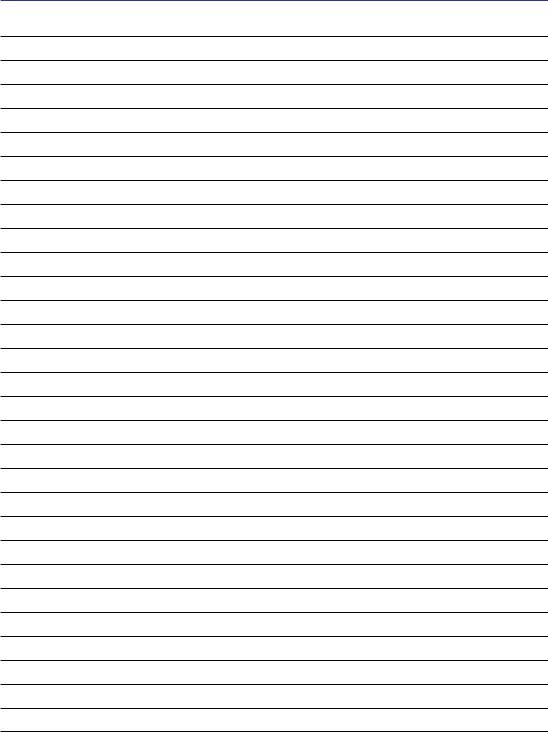
2 Lära känna delarna
22
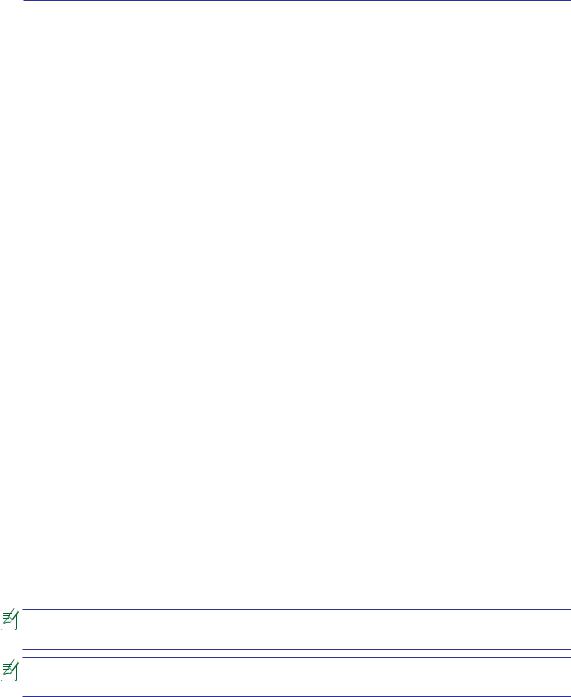
3. Komma igång
Använda elström (AC)
Använda batteriström (DC)
Slå PÅ Notebook PC
Kontrollera batteriströmmen
Starta igen eller starta om
Slå AV Notebook PC
Speciella funktioner på tangentbordet
Växlar och statusindikatorer
Din bärbara dator kan skilja sig från illustrationerna i denna bruksanvisning. Detta innebär inte att det är något fel på din bärbara dator.
Foton och ikoner i den här manualen används endast i illustrativt syfte och visar |
|
inte vad som egentligen används i själva produkten. |
23 |
|
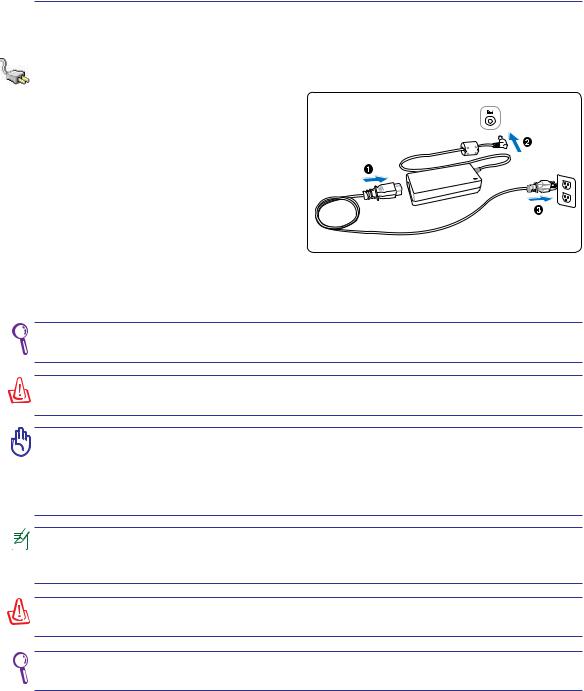
3 Komma igång
Strömsystem
Använda elström (AC)
Strömmen på Notebook PC består av två delar, strömadapter och batteriströmsystemet.
Strömadaptern konverterar elström från ett vägguttag till den batteriström som krävs för
Notebook PC. Din Notebook PC levereras med en universell AC-DC-adapter. Det
innebär att du kan ansluta strömsladden till
vilket 100V -120V som 220V-240V-uttag som helst utan att ställa in omkopplare eller använda strömkonvertrar. I en del länder krävs en adapter för att ansluta den
medföljande US-standard elströmssladden till en annan standard. De flesta hotell
tillhandahåller universella uttag som stödjer olika strömsladdar samt spänningar. Det är alltid säkrast att fråga en erfaren resenär om eluttagens spänning när du ska ta med strömadaptrar till andra länder.
Du kan köpa resekit för Notebook PC som innehåller strömoch modemadaptrar för nästan alla länder.
VARNING! Anslut INTE strömsladden till strömuttag innan strömkontakten ansluts till Notebook PC:n. Om så görs kan det skada strömadaptern.
VIKTIGT! Skada kan inträffa om du använder en annan adapter för att strömföra Notebook PC eller om du använder adaptern till Notebook PC för att strömföra andra elektriska apparater. Om det börjar ryka, lukta bränt, eller om stark hetta kommer från AC-DCadaptern ska du uppsöka service. Uppsök service om du misstänker fel på AC-DCadaptern. Du kan skada både batteriet och Notebook PC om det är fel på AC-DCadaptern.
Den här Notebook PCn kan komma med antingen en tvåeller en trespetskontakt beroende på område. Om en trespetskontakt följer med måste du använda ett jordat eluttag eller använda en ordentligt jordad adapter. Detta gör användningen av Notebook PC säkrare.
VARNING! STRÖMADAPTERN BLIR ALLT FRÅN VARM TILL HET NÄR DEN ANVÄNDS. SE TILL ATT INTE TÄCKA ÖVER ADAPTERN OCH HÅLL DEN BORTA FRÅN KROPPEN.
Koppla ifrån strömadaptern eller stäng av strömkontakten för att minimera strömförbrukningen när Notebook PC:n inte används.
24
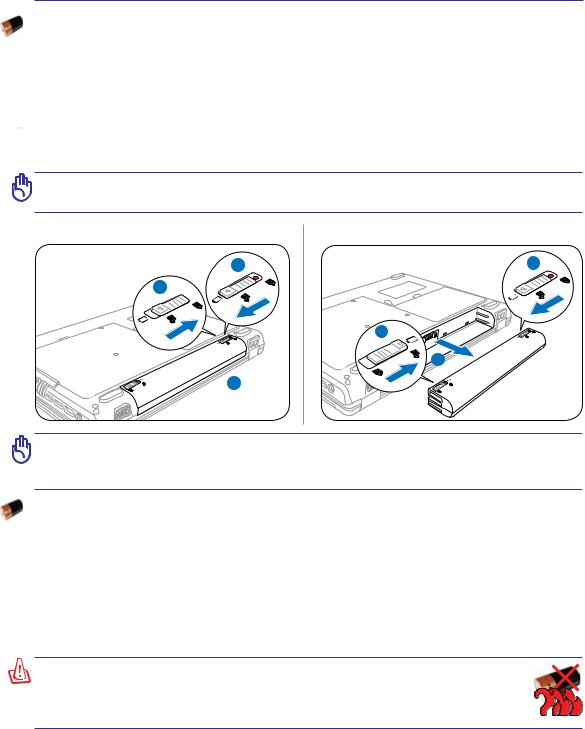
Komma igång 3
Använda batteriström (DC)
Notebook PC är utformad att fungera med ett borttagbart batteri. Batteriet består av en uppsättning sammansatta battericeller. Ett fullt laddat batteri ger flera timmars batteritid, som kan förlängas ytterligare genom att strömhanteringsfunktionerna utnyttjas genom BIOS-inställningen. Ytterligare batterier är tillvak och kan inhandlas separat genom en Notebook PCåterförsäljare.

 Installera och avlägsna batteriet.
Installera och avlägsna batteriet.
Din Notebook PC kan ha eller inte ha sitt batteri installerat. Om din Notebook PC inte har sitt batteri installerat följer du följande procedurer för att installera batteriet.
VIKTIGT! Försök aldrig att ta bort batteriet under tiden som Notebook PC är PÅ, då detta kan resultera i förlust av arbetsdata.
Installation av batteripaketet: |
Borttagning av batteripaketet: |
1 |
2 |
3 |
|
1
 2
2
VIKTIGT! Använd endast batteriet och strömadaptrar som följer med Notebook PC eller är specifikt godkända av tillverkare eller försäljare för användning med den här modellen, annars kan din Notebook PC skadas.
Batterivård
Batteriet på Notebook PC, liksom alla laddningsbara batterier, kan laddas ett begränsat antal gånger. Batteripaketets livslängd beror på den omgivande temperaturen, fuktigheten och hur din Notebook PC används. Idealisk temperatur för användning av batteriet är i spannet mellan 5°C och 35°C. Du måste också ta med i beräkningen att den interna temperaturen på Notebook PC är högre än den externa. Alla temperaturer över eller under det här spannet kommer att korta batteriets livslängd. Hur som helst kommer batteriets användningstid att så
småningom minska och ett nytt batteri måste inhandlas från en auktoriserad återförsäljare för den här Notebook PC. Då batterier även har en lagringstid rekommenderas inte att du köper extra att ha i lager.
VARNING! Av säkerhetsskäl får du INTE kasta batteriet i elden, INTE kortsluta kontakterna och INTE demontera batteriet. Om det är någon onormal funktion eller skada på batteripaketet som orsakats av stötar, stäng av Notebook PC:n och kontakta ett auktoriserat servicecenter.
25
